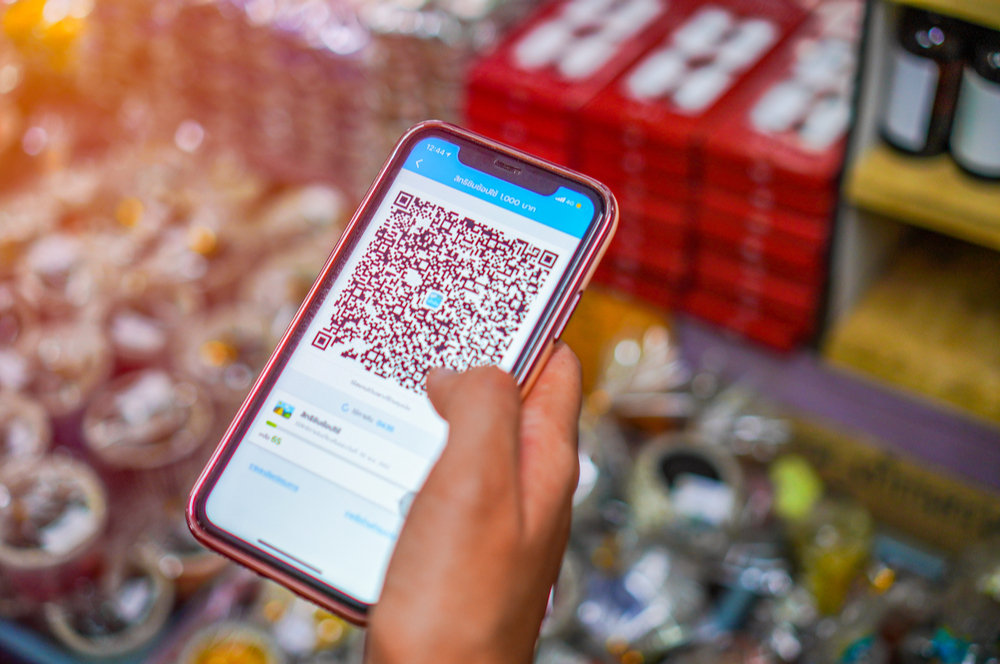
สอนวิธีการเติมเงินเข้าแอปเป๋าตัง สำหรับใช้จ่ายโครงการ คนละครึ่ง
วิธีการสำหรับการเติมเงินเข้าแอปพลิเคชั่นเป๋าตัง เพื่อนำไปใช้จ่ายซื้อสินค้าผ่านมาตรการ คนละครึ่ง ทำตามเพียง 3 ขั้นตอนง่ายๆ ใครที่ทำการลงทะเบียนแล้วรีบเติมเงินเข้าแอปได้เลย เนื่องจากโครงการนี้ไม่สามารถใช้จ่ายด้วยเงินสดได้
หลังจากเปิดให้ลงทะเบียนเข้าร่วมโครงการคนละครึ่งเมื่ออาทิตย์ที่ผ่านมา สำหรับโครงการ “คนละครึ่ง” ซึ่งโครงการนี้รัฐบาลแจกเงินสูงสุดไม่เกิน 3,000 บาทต่อคน สำหรับเงินในส่วนนี้ สามารถนำไปจับจ่ายใช้สอยตามร้านค้าที่เข้าร่วมโครงการได้ ทางรัฐบาลจะออกเงินให้ครึ่งหนึ่ง สูงสุดไม่เกิน 50 บาทต่อวัน ส่วนอีกครึ่งหนึ่งผู้ที่ลงทะเบียนเข้าร่วมโครงการจะต้องจ่ายเอง โครงการนี้เปิดให้ประชาชนลงทะเบียนทั้งสิ้น 10 ล้านคน เริ่มลงทะเบียนตั้งแต่วันที่ 16 ตุลาคม 2563
หลังจากที่ทำการลงทะเบียน คนละครึ่งผ่านทางเว็บไซต์ www.คนละครึ่ง.com เสร็จเรียบร้อยแล้ว การใช้จ่ายจะต้องทำผ่านแอปพลิเคชั่น “เป๋าตัง” ซึ่งผู้ที่ลงทะเบียนไม่สามารถกดเงินออกมาเป็นเงินสดเพื่อใช้จ่ายได้ วันนี้ทาง ACCESSTRADE ประเทศไทย จะมาสอนขั้นตอนในการเติมเงินเข้า G-Wallet บนแอปพลิเคชั่นเป๋าตังกัน ซึ่งสามารถทำได้ผ่าน 3 ช่างทางง่ายๆได้แก่
- เติมเงินผ่าน QR Code พร้อมเพย์
- เติมเงินผ่านตู้ ATM
- เติมเงินผ่าน Mobile Banking
เติมเงินผ่าน QR Code
- ให้เลือกธนาคารที่ต้องการเติมเงิน และให้เลือกช่องทาง QR พร้อมเพย์
- หลังจากนั้นให้กดบันทึกรูป QR พร้อมเพย์ ลงในโทรศัพท์มือถือ
- เปิดแอปพลิเคชั่นธนาคารที่คุณมีเพื่อเติมเงิน และไปยังเมนู สแกน หรือ แสกนจ่าย
- ให้คลิกที่ปุ่มรูปภาพแลือก QR พร้อมเพย์ ที่บันทึกเอาไว้บนมือถือของคุณ แล้วให้ใส่จำนวนเงินที่ต้องการและทำการเติมเงินตามปกติ
เติมเงินผ่านตู้ ATM
การเติมเงินผ่านตู้ ATM ของแต่ละธนาคารจะไม่เหมือนกัน ซึ่งเราสามารถเติมเงินผ่านตู้ ATM ผ่าน 7 ธนาคารได้แก่ ธนาคารกรุงไทย, ธนาคารกรุงศรีอยุธยา, ธนาคารธนชาต, ธนาคารทหารไทย, ธนาคารไทยพาณิชย์, ธนาคารกสิกรไทย และ ธนาคารกรุงเทพ
เติมเงินผ่านตู้ ATM ธนาคารไทยพาณิชย์
- เลือกเติมเงิน/จ่ายบิล
- เลือกเติมเงินพร้อมเพย์
- เลือกประเภทบัญชี
- ระบุหมายเลข G-Wallet ID-15 หลัก และ ระบุจำนวนเงิน
- เลือกยืนยัน
เติมเงินผ่านตู้ ATM ธนาคารทหารไทย
- เลือกโอนเงิน
- เลือกยืนยันต้องการโอนเงิน
- เลือกประเภทบัญชี
- เบือกโอนเงินโดยบริการพร้อมเพย์
- เลือกโอนเงินไปยัง E-Wallet
- ระบุหมายเลข G-Wallet ID 15 หลัก และ ระบุจำนวนเงิน
- เลือกยืนยัน
เติมเงินผ่านตู้ ATM ธนาคารธนชาต
- เลือกเติมเงิน/ชำระเงิน
- เลือกเติมเงินพร้อมเพย์
- เลือกประเภทบัญชี
- ระบุหมายเลข G-Wallet ID 15 หลักและจำนวนเงิน
- เลือกยืนยัน
เติมเงินผ่านตู้ ATM ธนาคารกรุงศรีอยุธยา
- เลือกเติมเงิน
- เลือกเติมเงินพร้อมเพย์
- เลือกประเภทบัญชี
- ระบุหมายเลข G-Wallet ID 15 หลักพร้อมระบุจำนวนเงิน
- เลือกยืนยัน เพื่อสิ้นสุดการทำรายการ
เติมเงินผ่านตู้ ATM ธนาคารกรุงเทพ
- เลือกชำระเงิน/เติมเงินมือถือ
- เลือกประเภทบัญชี
- เลือกเติมเงินพร้อมเพย์
- ระบุหมายเลข G-Wallet ID 15 หลักและจำนวนเงิน
- เลือกยืนยันเพื่อสิ้นสุดการทำรายการ
เติมเงินผ่านตู้ ATM ธนาคารกสิกรไทย
- เลือกเติมเงิน/จ่ายบิลมือถือ
- เลือกเติมเงิน e-Wallet (PromptPay)
- เลือกประเภทบัญชี
- ระบุหมายเลข G-Wallet ID 15 หลัก และ ระบุจำนวนเงิน
- เลือกยืนยันการทำรายการ
เติมเงินผ่านตู้ ATM ธนาคารกรุงไทย (หน้าจอเก่า)
- เลือก ถอน/โอน/อื่นๆ
- เลือกโอน/กระเป๋าอิเล็กทรอนิกส์ เวสเทิร์นยูเนี่ยน
- เลือกประเภทบัญชี
- เลือกบัตรเงินอิเล็กทรอนิกส์/เติมเงินพร้อมเพย์
- เลือกเติมเงินพร้อมเพย์
- ระบุหมายเลข G-Wallet ID 15 หลักและจำนวนเงิน
เติมเงินผ่านตู้ ATM ธนาคารกรุงไทย (หน้าจอใหม่)
- เลือกเติมเงิน
- เลือกเติมเงินพร้อมเพย์
- เลือกประเภทบัญชี
- ระบุหมายเลข G-Wallet ID 15 หลัก และจำนวนเงิน
- เลือกตกลงเพื่อยืนยันรายการ
เติมเงินผ่าน Mobile Banking
- เริ่มต้นด้วยการเปิด แอปพลิเคชั่น เป๋าตัง แล้วทำการเลือกเมนู G-Wallet จากนั้นให้คลิกไปที่เติมเงินเข้า G-Wallet
- เลือกธนาคารที่ต้องการเติมเงิน ปัจจุบันมี 10 ธนาคารที่สามารถเติมเงินได้
- ทุกๆธนาคารจะขึ้นเมนูการเติมเงินให้คุณเลือก 3 ช่องทาง ได้แก่ เติมผ่านแอพลิเคชั่น Mobile Banking ของธนาคารนั้นๆ, ตู้ ATM และ QR Code พร้อมเพย์
- คลิกเลือกอันแรกที่แอปพลิเคชั่นของธนาคาร จากนั้นจะมีรหัส G-Wallet ID 15 หลักขึ้นมาให้คุณกดคัดลอก มาพร้อมกับวิธีการเติมเงินอย่างละเอียดยิบ
- หลังจากที่กดคัดลอกรหัส G-Wallet แล้วให้ทำการเปิดแอปพลิเคชั่นที่ต้องการเติมเงิน ให้ไปที่เมนูเติมเงินจากนั้นเลือก “เติมเงินพร้อมเพย์” หรือ “E-Wallet” บางธนาคารจะใช้ชื่อว่า PromtPay E-Wallet
- ให้คุณนำรหัส G-Wallet ID ที่ทำการคัดลอกเอาไว้ไปวางในช่วง E-Wallet ID และทำการใส่จำนวนเงินที่ต้องการเติมและคลิกเติมเงินตามปกติ
